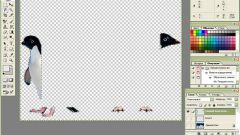Вам понадобится
- - программа Photoshop;
- - фотография.
Инструкция
1
Применив опцию Open («Открыть») в меню File («Файл») редактора Photoshop, откройте снимок, который нужно привести в порядок. Сместив вправо слайдер, расположенный в нижней области палитры Navigator («Навигатор»), увеличьте масштаб просмотра области фотографии, с которой вы собираетесь работать.
2
Клавишами Shift+Ctrl+N вставьте поверх снимка слой для ретуши. Включив инструмент Clone Stamp, укажите фрагмент фото, с которого программа скопирует цветные пиксели, необходимые для маскировки волос. Чтобы это сделать, щелкните по подходящему участку картинки, расположенному рядом с прядью, которую надо убрать с лица, зажав клавишу Alt.
3
Отпустите кнопку и кликните по удаляемым волосам. Чтобы результат выглядел аккуратно, используйте кисть небольшого диаметра. Включив в настройках Clone Stamp опцию Sample all layers («Образец всех слоев»), вы получите возможность копировать пиксели фона, работая на слое, который лежит выше него.
4
Работа с Clone Stamp требует терпения и изрядного количества времени. Если вам нужно быстро очистить от коротких темных волосков кожу с хорошо различимой фактурой, что нередко приходится делать при обработке мужских фотографий, можете воспользоваться фильтром Dust&Scratches («Пыли и царапины»).
5
Сочетанием Ctrl+J добавьте в файл копию снимка. Примените к ней фильтр Dust&Scratches, включив его опцией из группы Noise («Шум») меню Filter («Фильтр»). Настройте параметры размытия так, чтобы волосы на снимке перестали быть заметными.
6
Кнопкой Add layer mask («Добавить маску слоя») из нижней панели палитры слоев добавьте маску к обработанной картинке. Выделив маску, инвертируйте ее клавишами Ctrl+I. В результате размытый слой полностью исчезнет.
7
При помощи инструмента Brush («Кисть») окрасьте маску в белый цвет в тех местах, с которых на снимке надо убрать волосы. Чтобы вернуть размытым фрагментам часть фактуры кожи, наложите верхний слой на фон в режиме Lighten («Замена светлым»).
8
Для сохранения обработанного фото воспользуйтесь опцией Save As («Сохранить как») меню File («Файл»).
Источники:
- Ретушь лица с сохранением текстуры
- как очистить лицо в фотошопе